Google Analytic adalah layanan gratis dari Google yang menampilkan statistik pengunjung sebuah situs web. Google Analytics dapat menelusuri pengunjung berdasarkan informasi halaman pengacu, termasuk mesin pencari, iklan, jaringan pay-per-click, email marketing, dan juga tautan yang terkandung dalam dokumen PDF. Pada kesempatan kali ini, saya akan coba share cara menautkan website dan google adsense ke google analytic. Bagaimana caranya? Berikut tutorial lengkapnya.
Daftar Isi :
Cara Mendaftar Google Analytics Universal
-
- Kunjungi Halaman Googel Analiytics
- Setelah berada pada halaman google analytics, klik link MASUK di kanan atas.
- Klik PENDAFTARAN untuk membuat akun analytics baru.
- Setelah anda masuk lengkapi formulir pendaftaran
- Pastikan opsi yang anda pilih adalah WEBSITE bukan APLIKASI
- Geser kebagian bawah anda akan memilih opsi dari google analytics dan pastikan pilih yang UNIVERSAL ANALYTICS karena fiturnya lengkap dan sama gratisan.
- Selanjutnya klik setuju pada PRIVACY POLICE
- Setelah anda klik SETUJU, anda akan dibawa kehalaman akun anda, dan akan ada kode analytics yang anda harus pasang pada blog anda.
- Silahkan copy kode tersebut
Cara Menautkan Website
- Masuk pada akun blogger anda
- Pilih menu TEMPLATE
- Pilih EDIT TEMPLATE
- Cari kode </head> pada blog anda dan paste kode analytics tepat diatas </head>
- Simpan Perubahan
- Coba buka kembali halaman google analytic dan tekan F5 dan lihat apakah ada pemberitahuan KODE PELACAKAN berhasil atau tidak.
- Jika belum Coba alternatif berikut
<script type="text/javascript"> var _gaq = _gaq || []; _gaq.push(['_setAccount', 'UA-XXXXX-X']); _gaq.push(['_trackPageview']); (function() { var ga = document.createElement('script'); ga.type = 'text/javascript'; ga.async = true; ga.src = ('https:' == document.location.protocol ? 'https://ssl' : 'http://www') + '.google-analytics.com/ga.js'; var s = document.getElementsByTagName('script')[0]; s.parentNode.insertBefore(ga, s); })(); </script> - Ganti kode UA-XXXXX-X dengan ID pelacakan anda.
- Hapus kode diatas </head> yang sebelumnya anda pasangdan ganti dengan kode script diatas.
- SIMPAN TEMPLATE
- Coba tekan F5 kembali pada halaman google analytics.. mudah-mudahan berhasil
Sebenarnya anda juga bisa memasang ID pelacakan melalui pengaturan lalu pilih lainnya pada kolom google analytics masukan kode PELACAKAN ANDA (UA-XXXXX-X). (lihat gambar)
Cara Menautkan Adsense
-
- Masuk ke google analytics.
- Klik bilah menu Admin. Pilih property nya lalu klik Adsense linking.
-
Pastikan ID akun sudah benar. Lalu klik Continue.
-
Tahap kedua pilih Link configuration, lalu lanjutkan dengan Enable link.Selesai.
Selamat, kini akun adsense yang sahabat miliki telah terkait di google analytics. Selanjutnya, silakan dianalisa perkembangan blognya, khususnya laju pertumbuhan penghasilan dari adsense.
Penyebab data statistik berbeda
- Adanya software pemblokir iklan atau firewall yang dipasang pengguna akan menghilangkan iklan adsense. Sehingga tidak masuk hitungan statistik adsense, namun tetap dihitung dalam analytics.
- Proses penautan akun adsense dengan analytics membutuhkan waktu paling tidak 1×24 jam. Sehingga, pelaporan analytics akan lebih besar dari data statistik adsense.
- Ada tidaknya dukungan iFrame pada browser juga memungkin perbedaan data statistik. Iklan adsense menggunakan tags iFrame. Sehingga datanya akan lebih sedikit dari data statistik google analytics.
- ID tracking hilang atau collaps. Sehingga data statistik adsense akan terus terhitung sementara data google analytics masih menunggu perbaikan pelacakan ID tracking tersebut.
Sekian, semoga bermanfaat!

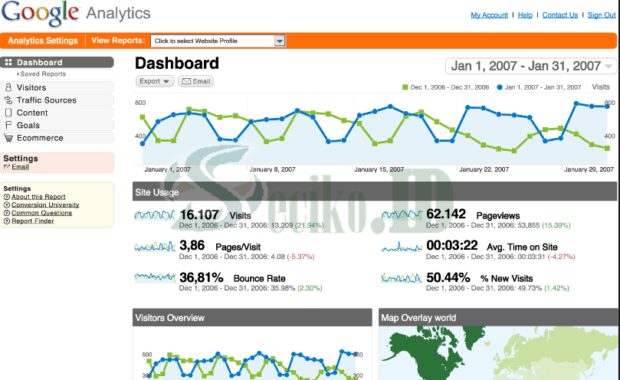

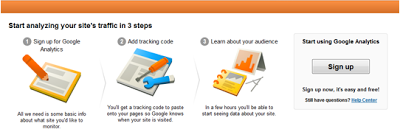
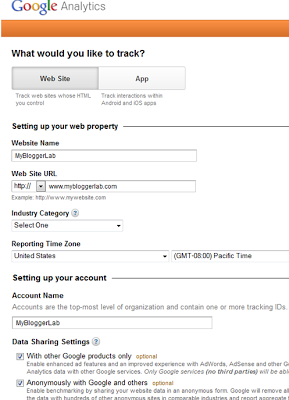
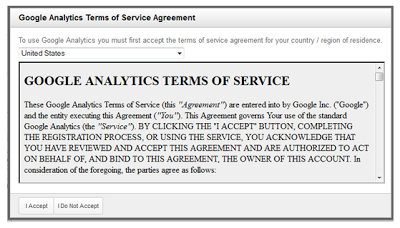
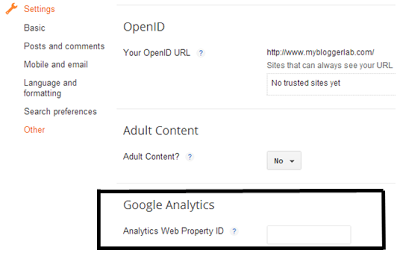
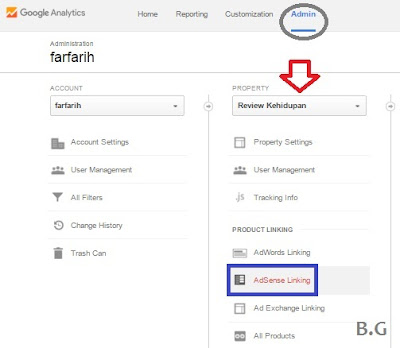
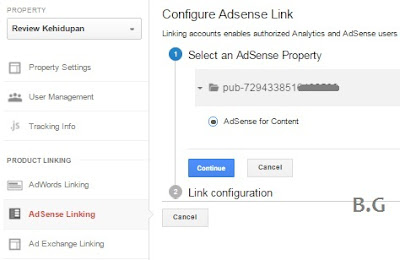
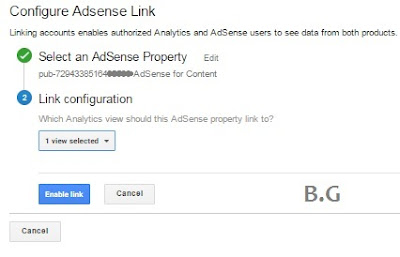
Blog ane udah di tautkan kok gak singkron ya gan ?
0 terus di analytic, padahal adsense jalan
Adsense nya udah di tautkan juga? Jangan cuma blognya aja…